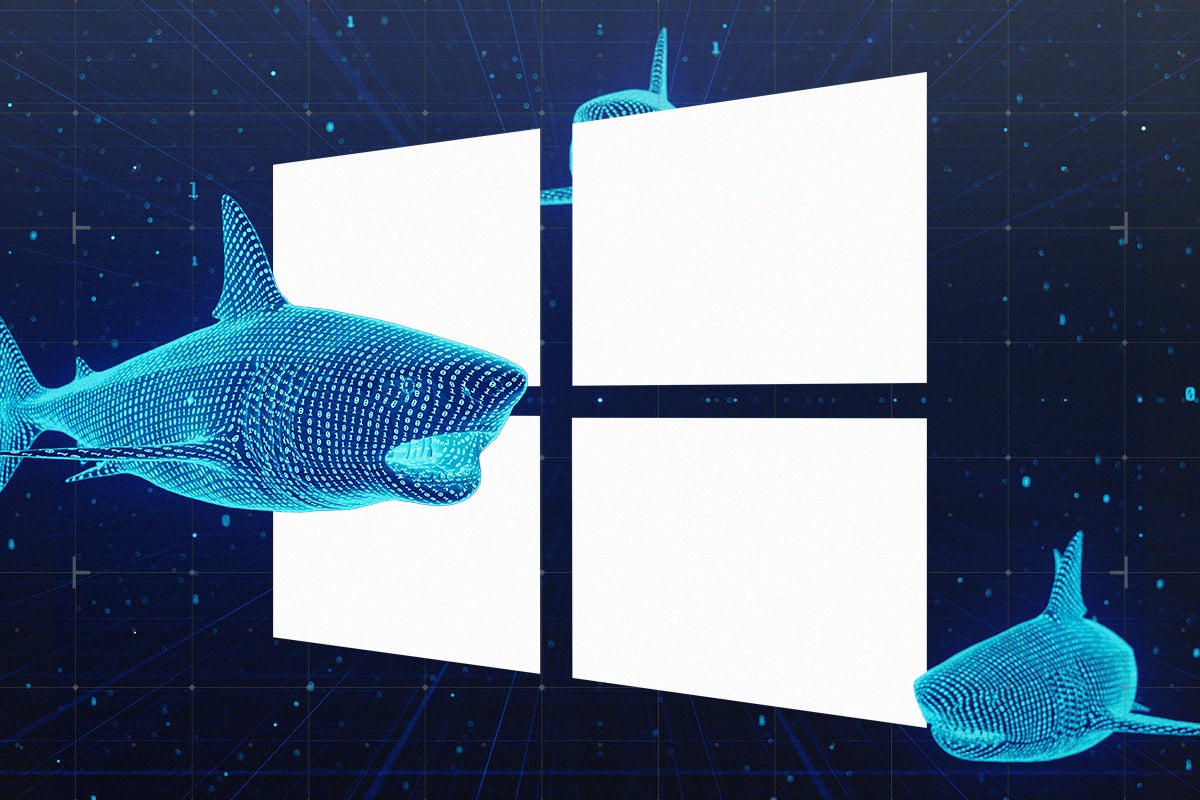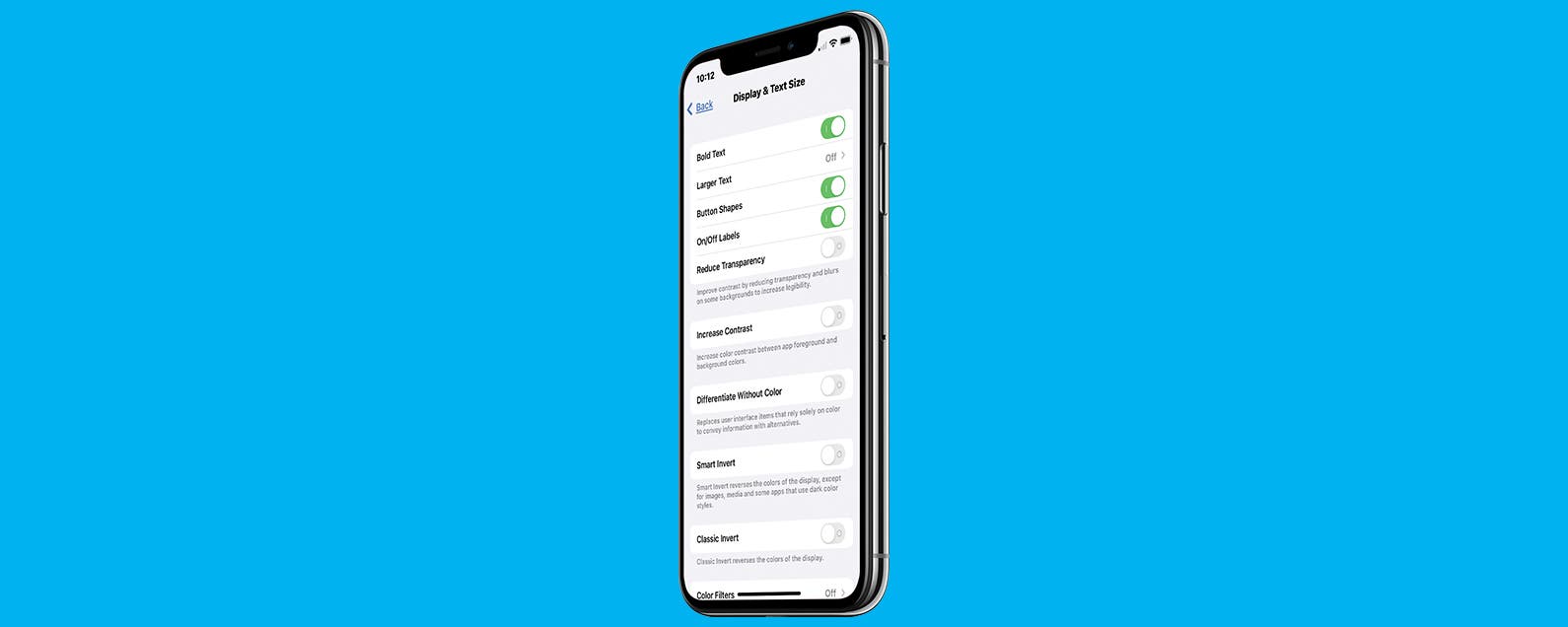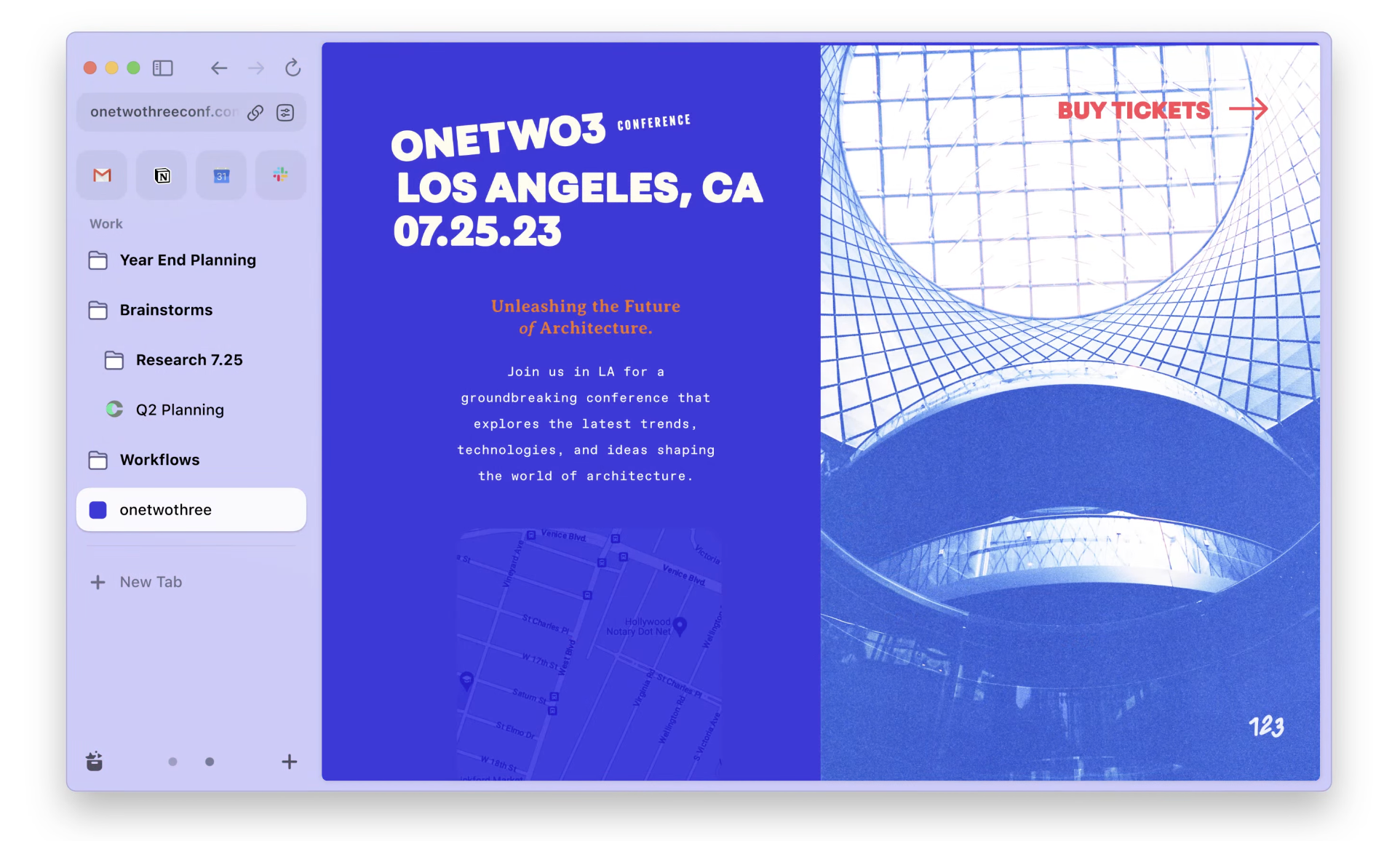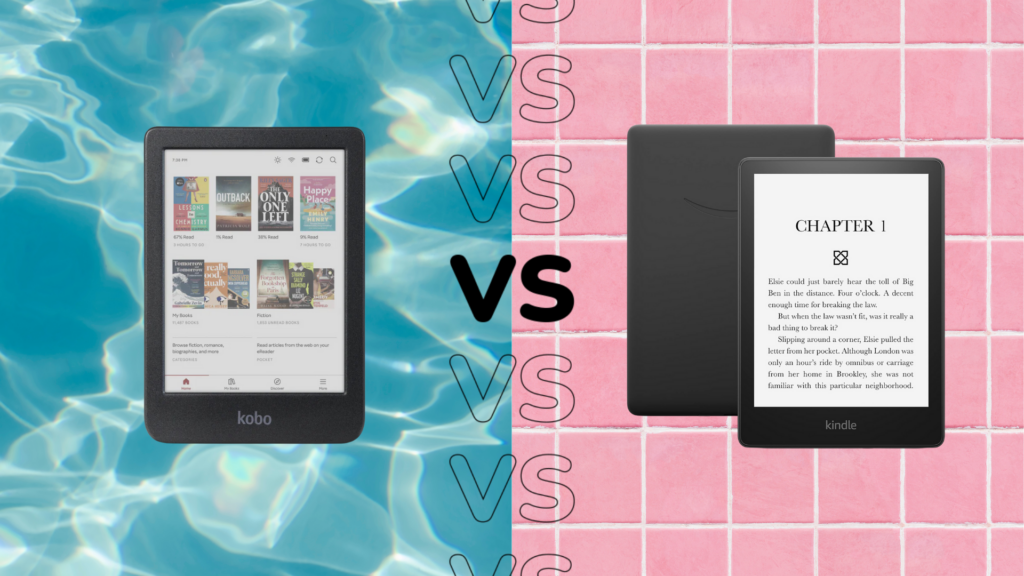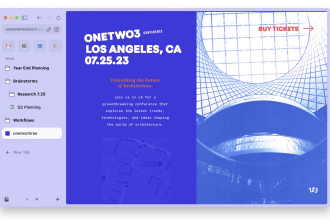Windows 10 et Windows 11 ont une protection intégrée contre les ransomwares, mais elle n’est pas activée par défaut. Voici ce que vous devez savoir sur l’utilisation de l’accès contrôlé aux dossiers.
Ransomware prend vos fichiers en otage en les cryptant. La fonction d’accès contrôlé aux dossiers de Windows empêchait toute application non autorisée de modifier les fichiers dans les dossiers critiques.
La version courte
- Tapez « ransomware » dans la barre de recherche
- Cliquez sur le résultat de la protection Ransomware
- Activer l’accès contrôlé aux dossiers
- Cliquez sur oui sur l’écran de contrôle de compte d’utilisateur
-
Étape
1Tapez « ransomware » dans la barre de recherche
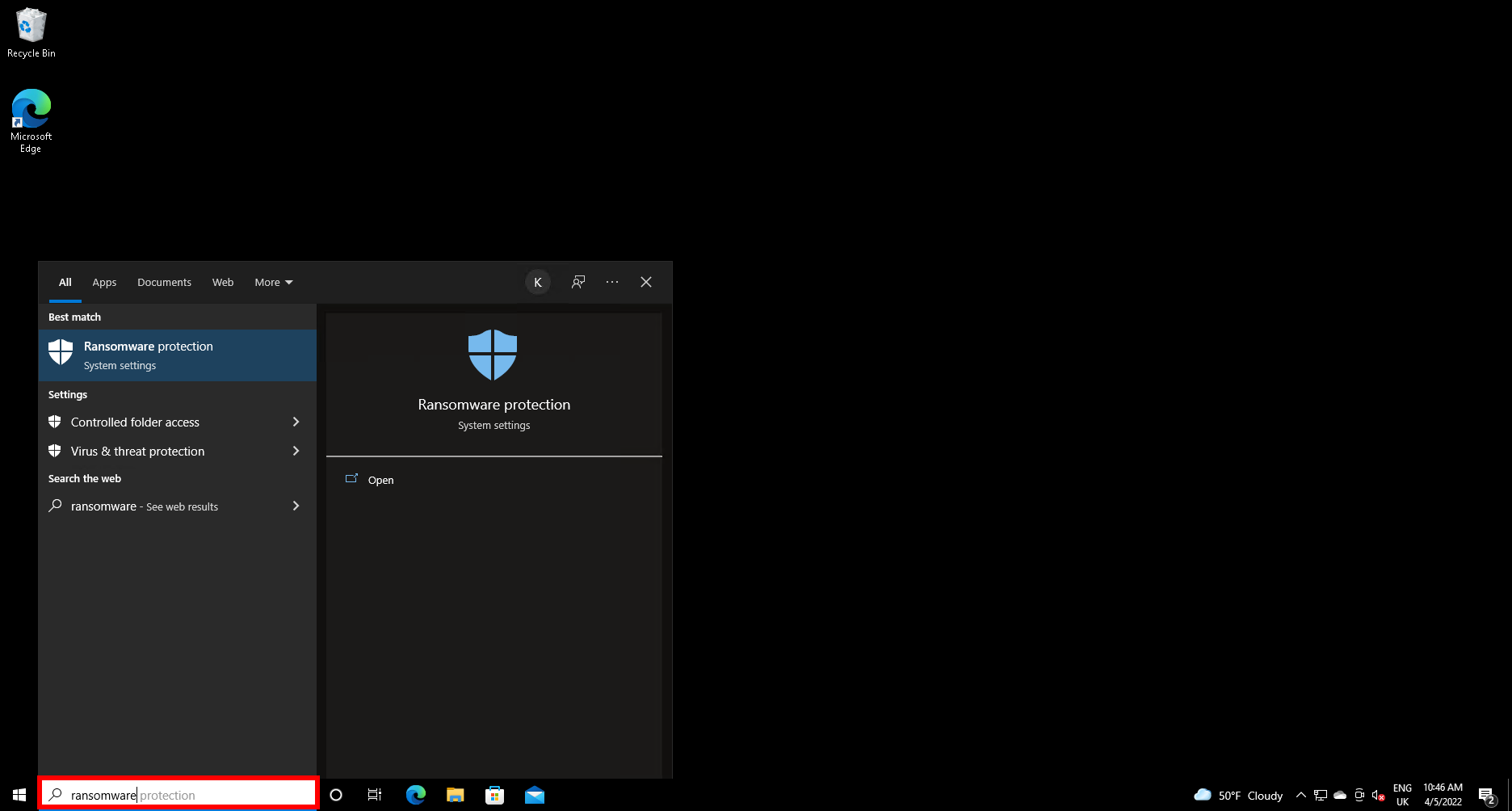
La recherche interne de Windows est le moyen le plus rapide de trouver la plupart des paramètres.
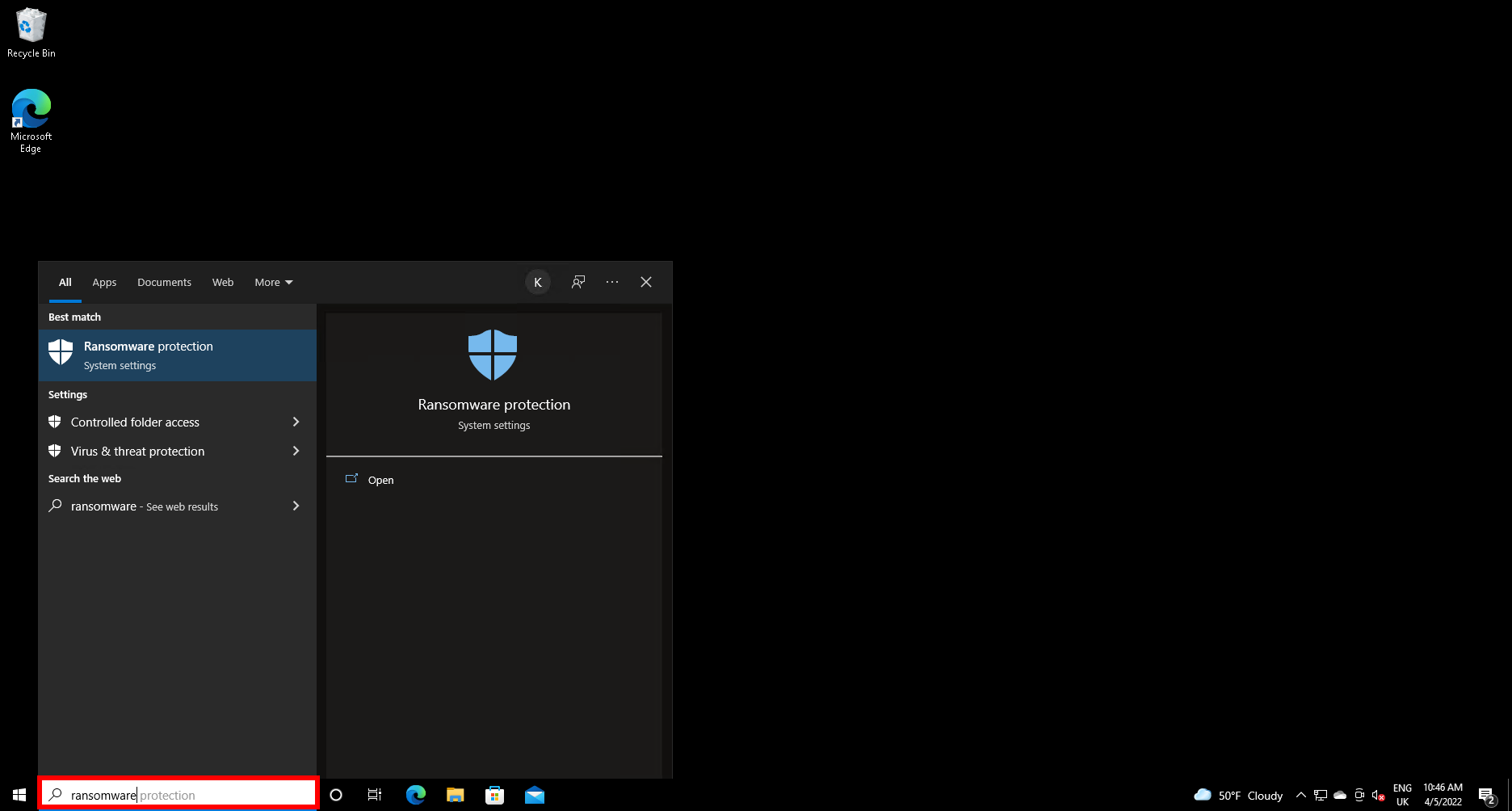
-
Étape
2Cliquez sur le résultat de la protection Ransomware
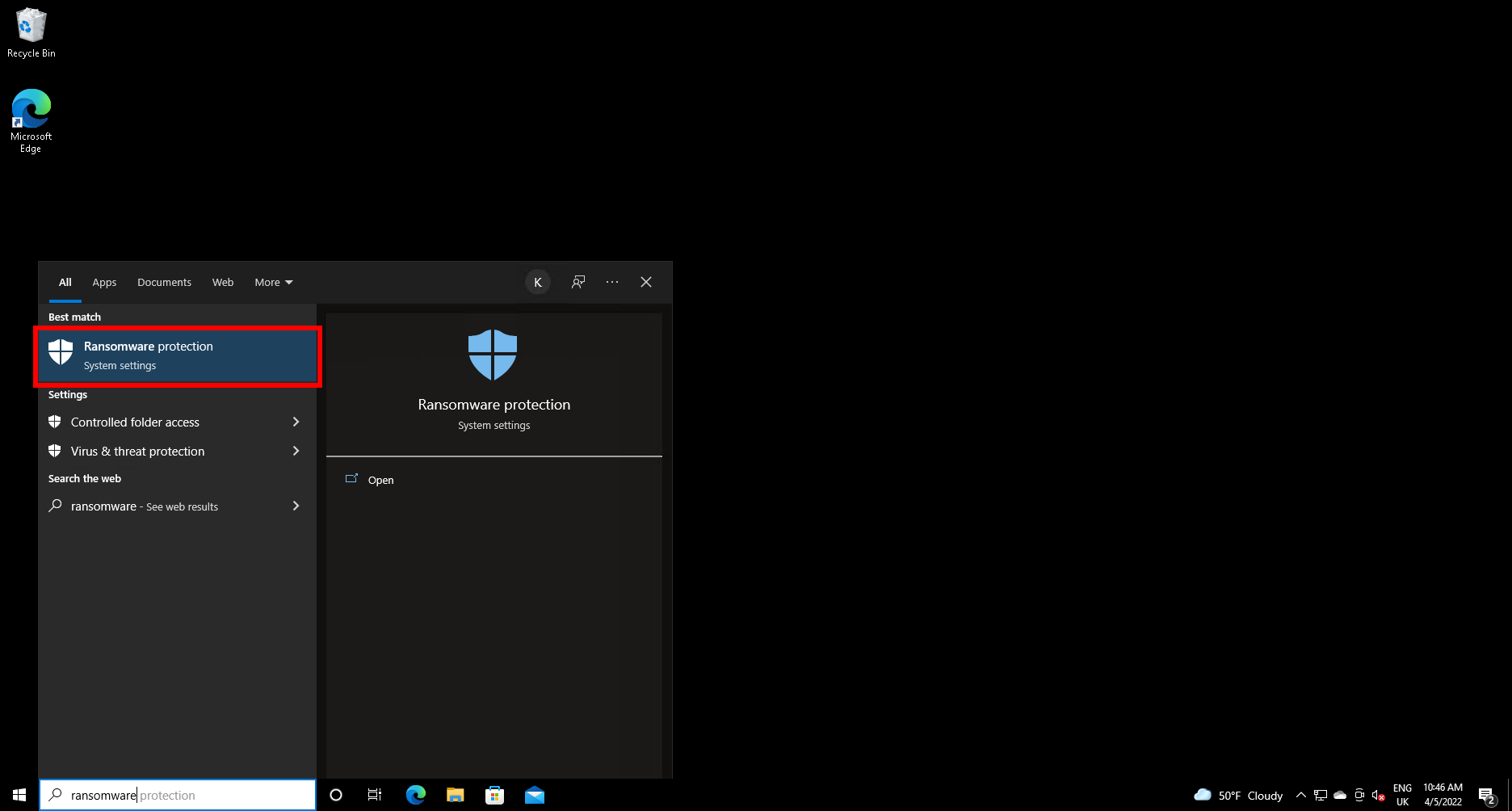
Vous pouvez également accéder aux paramètres anti-ransomware via l’interface de sécurité Windows, mais en recherchant l’approche la plus rapide.
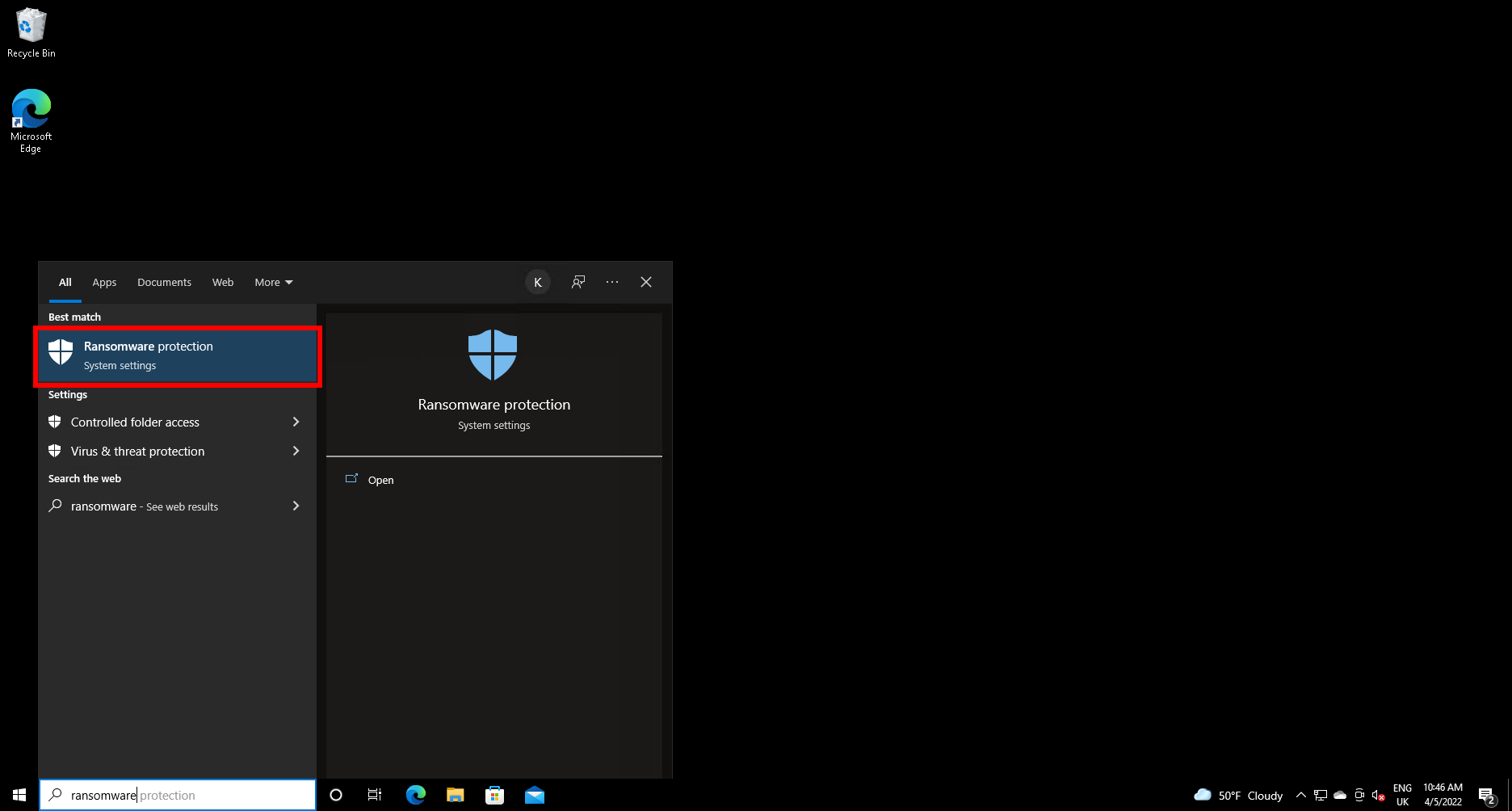
-
Étape
3Activer l’accès contrôlé aux dossiers
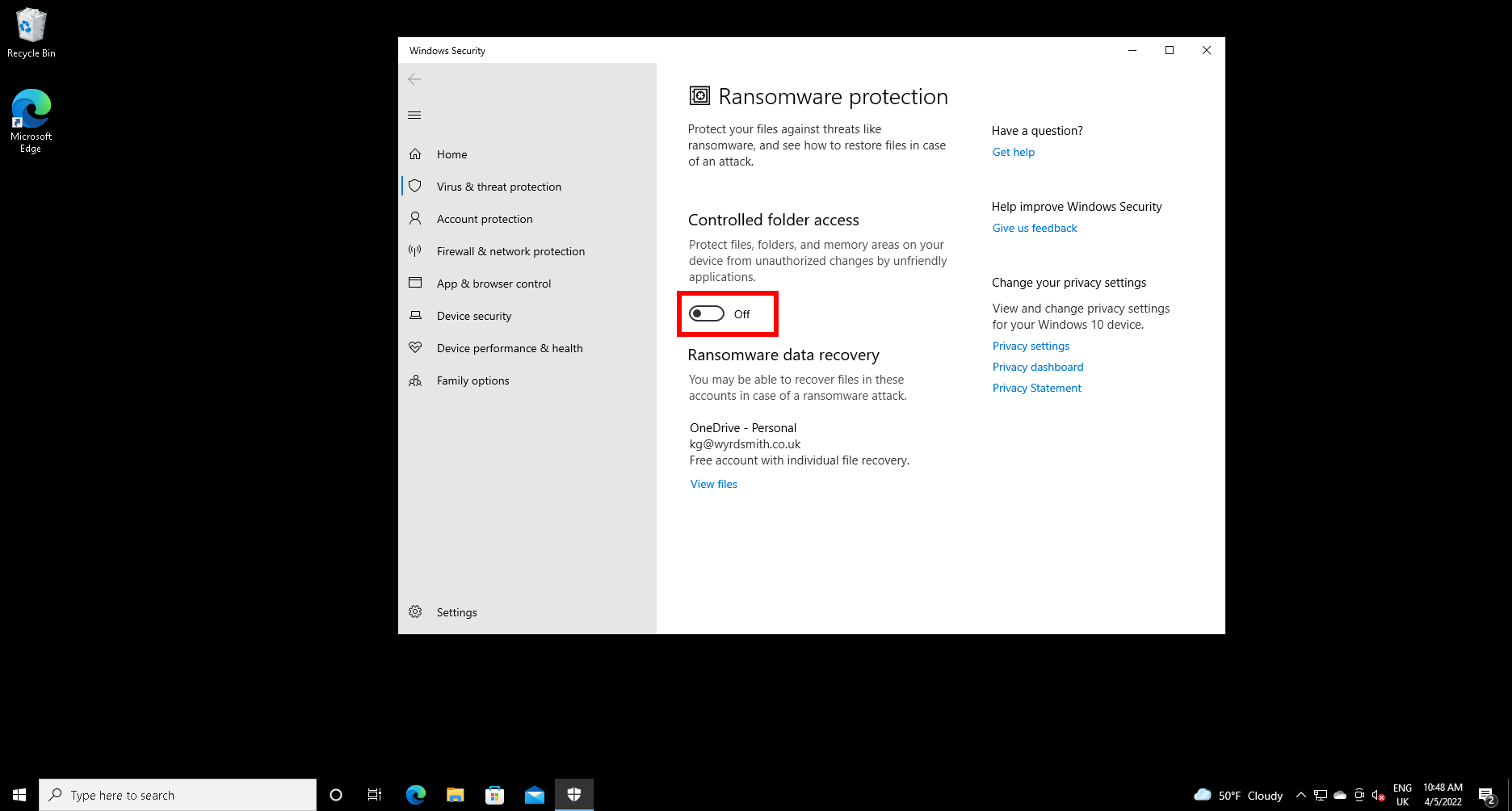
Le premier en-tête de l’écran de protection Ransomware indique « Accès contrôlé au dossier », avec une explication et un interrupteur en dessous. Si le commutateur est désactivé – coloré en gris avec le mot « off » à côté, comme dans ma capture d’écran – cliquez dessus.
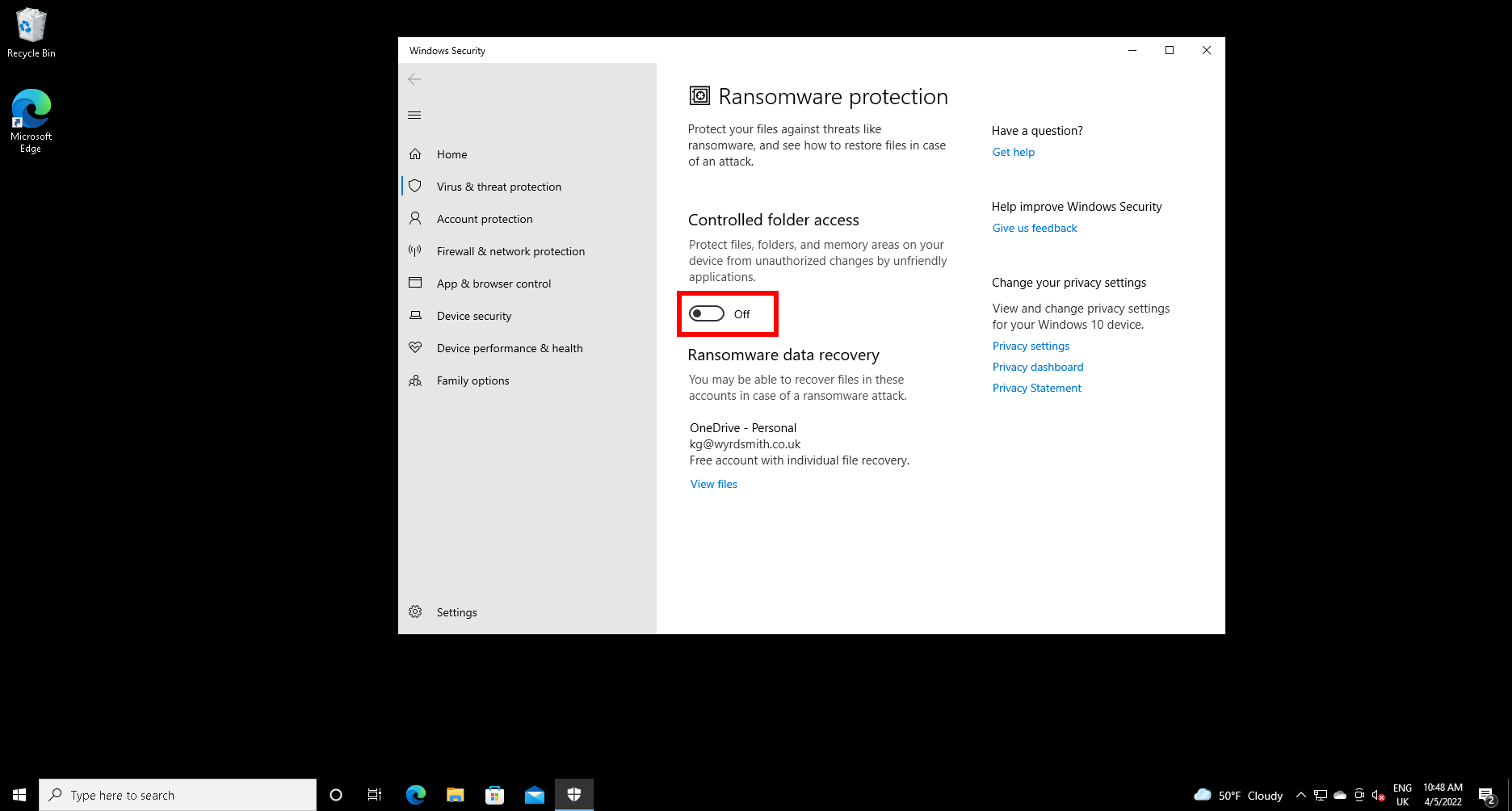
-
Étape
4Cliquez sur oui
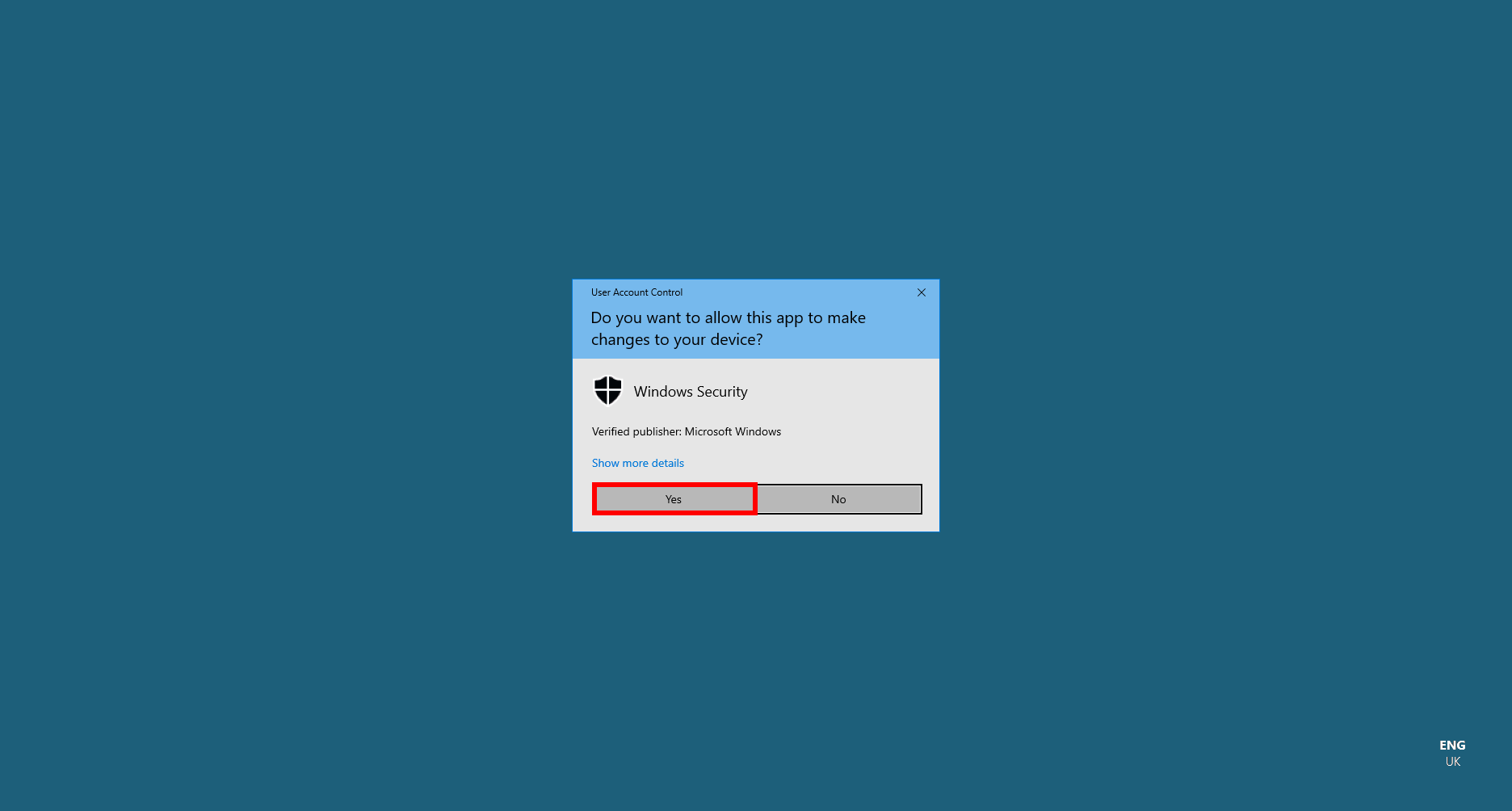
Le contrôle de compte d’utilisateur vérifiera que c’est bien vous qui avez demandé la modification des paramètres. Cliquez sur oui et vous êtes prêt à partir.
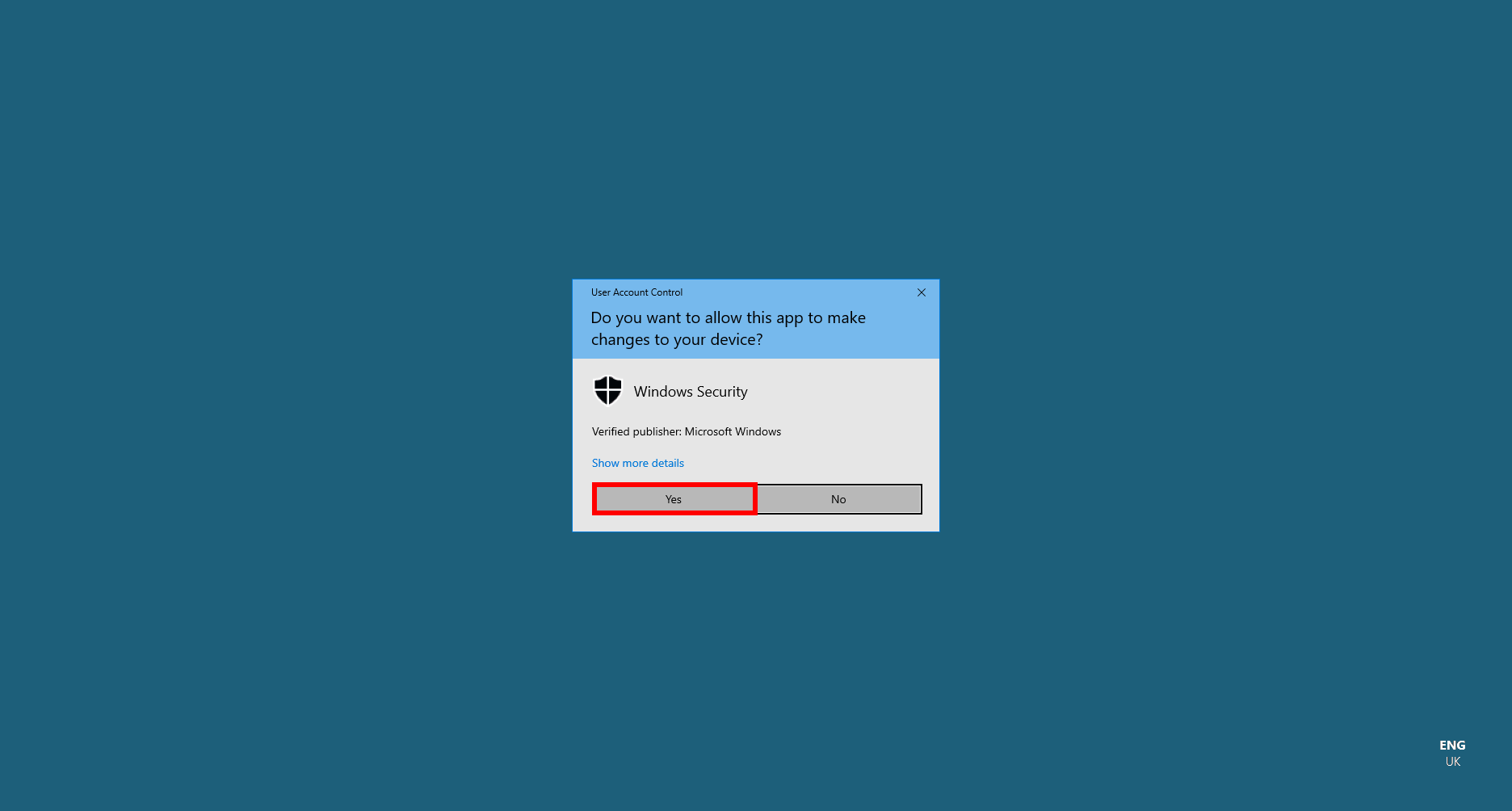
L’accès contrôlé aux dossiers empêchera par défaut vos dossiers Documents, Images, Vidéos, Musique et Favoris d’être modifiés par des applications non autorisées. Vous pouvez ajouter de nouveaux dossiers à la liste en cliquant sur le lien Dossiers protégés et autoriser de nouvelles applications via le lien Autoriser une application via l’accès contrôlé aux dossiers.